Hoe kan ik de agenda in de To-Do-balk in Outlook wijzigen?
Over het algemeen kunnen we afspraken eenvoudig weergeven in de To-Do-balk door "To-Do-balk" > "Agenda" aan te vinken op het tabblad Weergave in Outlook 2013 (of "To-Do-balk" > "Normaal" en "Afspraken" op het tabblad "Weergave" in Outlook 2010). Desalniettemin, zelfs als we de Agenda of Afspraken hebben aangevinkt in de vervolgkeuzelijst van de To-Do-balk, blijven de zojuist toegevoegde afspraken nog steeds ontbreken. Dit komt omdat de To-Do-balk alleen de afspraken uit de standaardagenda van het standaard Outlook-gegevensbestand kan weergeven. In dit geval moet je, om afspraken van een andere agenda weer te geven in de To-Do-balk, de standaardagenda in de To-Do-balk van Outlook wijzigen.
Om de standaardagenda in de To-Do-balk van Outlook te wijzigen, moet je het standaard Outlook-gegevensbestand wijzigen. Je kunt als volgt te werk gaan:
Stap 1: Open de Accountinstellingen:
- In Outlook 2007 klikt u op "Tools" > "Accountinstellingen";
- In Outlook 2010 en 2013 klikt u op "Bestand" > "Info" > "Accountinstellingen" > "Accountinstellingen".
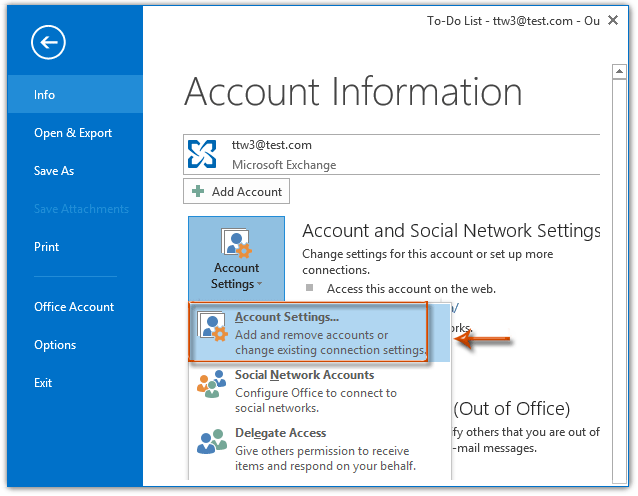
Stap 2: Ga in het dialoogvenster Accountinstellingen naar het tabblad "Gegevensbestanden", klik om het Outlook-gegevensbestand dat u wilt wijzigen te markeren, en klik vervolgens op de knop "Als standaard instellen". Zie schermafbeelding:
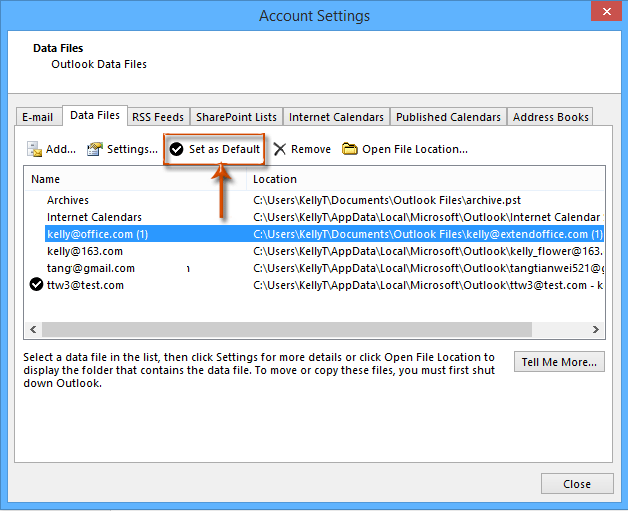
Stap 3: Er verschijnt nu een waarschuwingsdialoogvenster, klik op de knop "Ja".
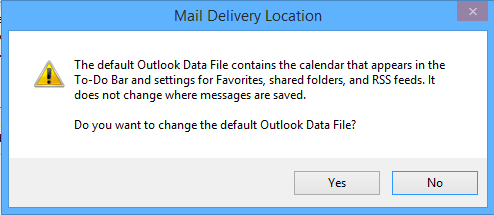
Stap 4: Klik op de knop "Sluiten" om het dialoogvenster Accountinstellingen te verlaten.
Opmerking: In Outlook 2010 en 2007 wordt het gewijzigde standaard Outlook-gegevensbestand pas van kracht de volgende keer dat u Outlook start.
Nu ziet u in de To-Do-balk de komende afspraken uit het standaard Outlook-gegevensbestand weergegeven in de To-Do-balk.
Opmerking: U kunt de To-Do-balk en afspraken erop weergeven met:
- In Outlook 2013 klikt u op "Weergave" > "To-Do-balk" en vinkt u "Agenda" aan in de vervolgkeuzelijst;
- In Outlook 2010 en 2007 klikt u op "Weergave" > "To-Do-balk" en zorgt u ervoor dat zowel "Normaal" als "Afspraken" zijn aangevinkt in de vervolgkeuzelijst.
Beste Office-productiviteitstools
Breaking News: Kutools for Outlook lanceert een gratis versie!
Ervaar de geheel nieuwe Kutools for Outlook met meer dan100 fantastische functies! Klik om nu te downloaden!
📧 E-mailautomatisering: Automatisch antwoorden (Beschikbaar voor POP en IMAP) / Schema E-mail verzenden / Automatisch CC/BCC per Regel bij Verzenden / Automatisch doorsturen (Geavanceerde regels) / Begroeting automatisch toevoegen / Meerdere ontvangers automatisch opsplitsen naar individuele E-mail...
📨 E-mailbeheer: E-mail terughalen / Scam-e-mails blokkeren op onderwerp en anderen / Duplicaat verwijderen / Geavanceerd Zoeken / Organiseer mappen...
📁 Bijlagen Pro: Batch opslaan / Batch loskoppelen / Batch comprimeren / Automatisch opslaan / Automatisch loskoppelen / Automatisch comprimeren...
🌟 Interface-magie: 😊Meer mooie en gave emoji's / Herinneren wanneer belangrijke e-mails binnenkomen / Outlook minimaliseren in plaats van afsluiten...
👍 Wonders met één klik: Antwoord Allen met Bijlagen / Anti-phishing e-mails / 🕘Tijdzone van de afzender weergeven...
👩🏼🤝👩🏻 Contacten & Agenda: Batch toevoegen van contacten vanuit geselecteerde E-mails / Contactgroep opsplitsen naar individuele groepen / Verjaardagsherinnering verwijderen...
Gebruik Kutools in je voorkeurt taal – ondersteunt Engels, Spaans, Duits, Frans, Chinees en meer dan40 andere talen!


🚀 Eén klik downloaden — Ontvang alle Office-invoegtoepassingen
Sterk aanbevolen: Kutools for Office (5-in-1)
Met één klik download je vijf installatiepakketten tegelijk — Kutools voor Excel, Outlook, Word, PowerPoint en Office Tab Pro. Klik om nu te downloaden!
- ✅ Eén-klik gemak: Download alle vijf de installaties in één actie.
- 🚀 Klaar voor elke Office-taak: Installeer de invoegtoepassingen die je nodig hebt, wanneer je ze nodig hebt.
- 🧰 Inclusief: Kutools voor Excel / Kutools for Outlook / Kutools voor Word / Office Tab Pro / Kutools voor PowerPoint